联想电脑怎样设置U盘启动?
联想电脑设置u盘启动方法如下
1、插上制作好的u启动u盘启动盘并启动电脑,在进入开机画面的时候按“f2”(开机画面有提示)进入bios界面;
2、进入bios界面之后切换到“boot”,准备设置u盘启动;
3、这里在键盘按下f5/f6键进行上下切换,把“u++hdd”切换到第一选项,设置完成之后在键盘按下f10保存并重新启动;
4、保存重后即设置u盘为第一启动项成功
首先需要插入U盘,然后重启电脑,在开机界面出现前按下F2或者Delete键进入BIOS设置界面。
在BIOS设置界面中找到Boot选项,进入后选中U盘并将其设置为第一启动项,保存设置并退出BIOS。
接下来电脑会自动重启,此时U盘就会被启动。如果在重启过程中未看到U盘启动,请再次进入BIOS设置界面确认U盘是否被正确设置为第一启动项。
联想电脑怎么进入u盘启动?
1.
以联想电脑g50为例。
步骤一
启动电脑,当屏幕上出现联想电脑的徽标时,快速按键盘上的F2键进入BIOS设置界面。
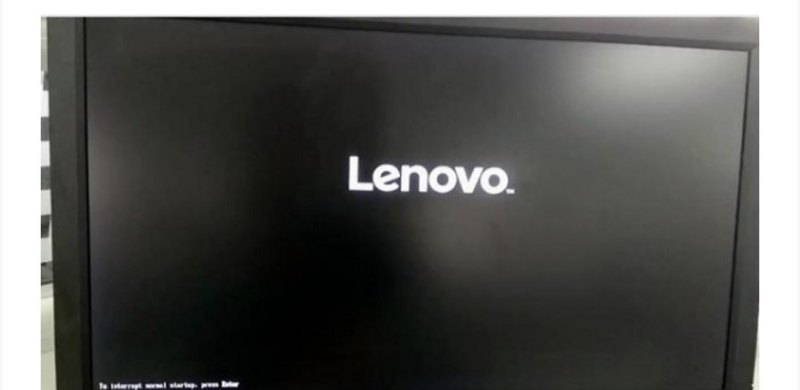
2.
步骤二
进入BIOS界面后,使用键盘上的左右方向键调整到启动选项,然后单击主引导顺序选项进入下一步。
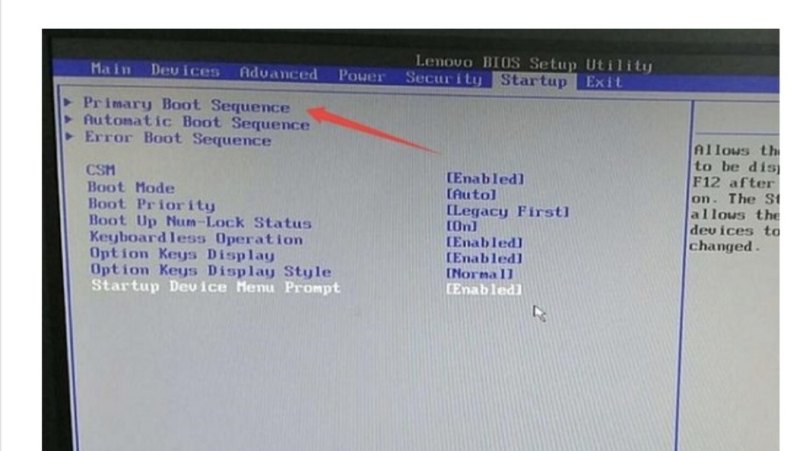
3.
步骤三
通过键盘上的上下键打开USB键选项,然后将USB键1:kingstondatatraveler 3.0pmap移到顶部。(也就是说,你自己的U盘)。
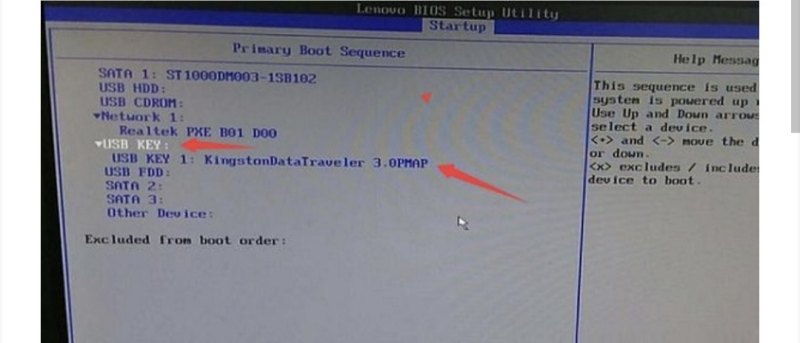
4.
步骤四
操作完成后,通过键盘上的“”或“-”键将USB键选项移到顶部,进入下一步。

5.
步骤五
最后,按键盘上的F10键保存相关设置。
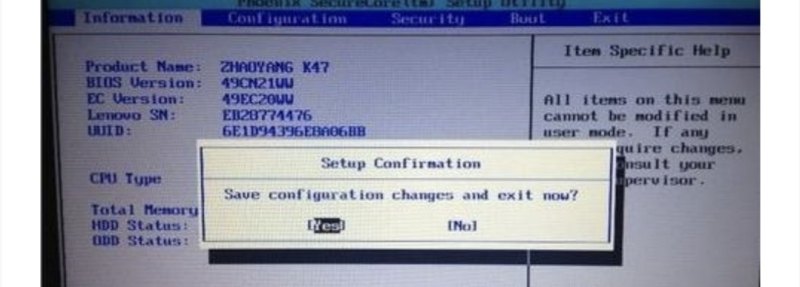
联想笔记本怎么设置u盘为第一启动项?
步骤/方式1
1、打开联想笔记本电脑,在出现开机第一屏幕时,不断按键盘上的“F2”键即可进入CMOS设置界面。对于部分联想笔记本电脑,可能需要按“Del”进入CMOS界面。

步骤/方式2
2、待进入CMOS设置界面后,切换到“Security”(安全设置)选项卡,将“Secure Boot”(安全启动)项设置为“Disabled”(禁用)。

步骤/方式3
3、接下来切换到“Boot”(启动设置)选项卡,将“Boot Model”(启动模式)设置为“Legacy Support”(传统模式支持)。
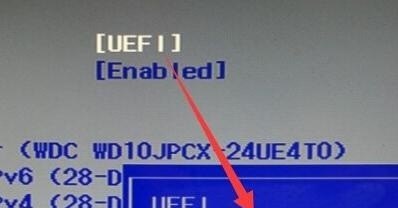
步骤/方式4
4、此时将显示“Boot Priority”(启动优先级)项,将其设置为“Legacy First”(传统启动优先)。
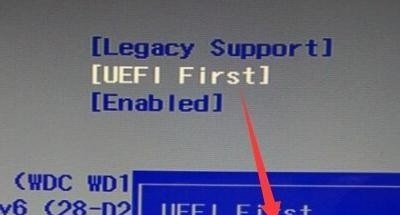
步骤/方式5
5、然后将光标移动到“USB Boot”(USB启动)选项,将其设置为“Enable”(允许)。
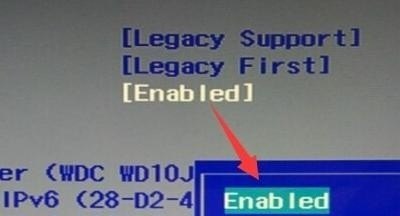
步骤/方式6
6、最后切换到“Exit”(退出)选项卡,将光标移动到“Exit Save Changes”(退出并保存设置)项,按回车键。从弹出的窗口中选中“YES”并按回车确认。
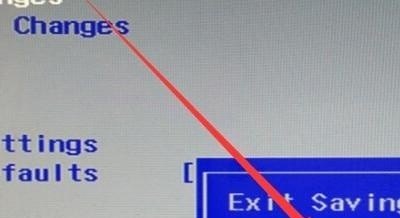
步骤/方式7
7、此时笔记本电脑将自动重启,如果启动U盘已插入电脑USB接口中,则自动从U盘启动引导系统。

联想电脑设置biosu盘启动方法?
联想电脑设置biosu盘启动的方法如下
1、打开联想电脑,在出现开机画面时按F2进入bios设置界面,使用左右方向键将光标移至security菜单,再使用上下方向键将光标移至secureboot按回车键执行;
2、接着使用上下方向键将光标移至secureboot选项,按回车键执行,在弹出的小窗口中使用上下方向键将光标移至disable选项,按回车键确认选择;
3、然后按esc键返回bios设置主界面,使用左右方向键将光标移至startup菜单,在使用上下方向键将光标移至UEFI/LegacyBoot选项,并按回车键执行;
4、在弹出的小窗口中,使用上下方向键将光标移至legacyonly选项,按回车键执行,完成以上操作后,按F10键会弹出一个询问窗口,点击yes保存并退出即可;
5、重启电脑后,在出现开机画面时按F12快捷键进入启动想选择窗口,此时就可以看到USB驱动u盘启动的选项了,将光标移至u盘启动项,按回车键即可(这里需要先插入一个可引导启动的u盘)。
到此,以上就是小编对于联想电脑怎么u盘启动的问题就介绍到这了,希望介绍关于联想电脑怎么u盘启动的4点解答对大家有用。















